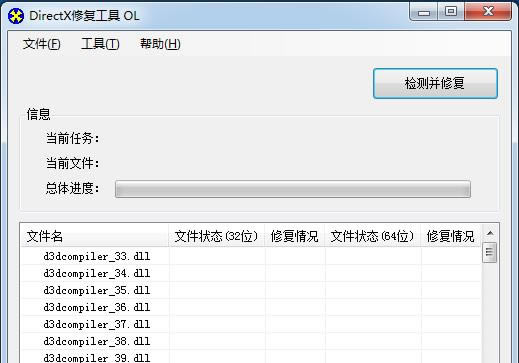
DirectX修復工具(DirectX Repair)是一款操作簡單的系統修復軟件。主要功能是檢測當前系統的DirectX狀態,如果發現異常則進行修復。軟件采用了傻瓜式一鍵設計,只要點擊主界面上的“檢測并修復”按鈕,程序就會自動完成校驗、檢測、下載、修復以及注冊的全部功能,無需用戶的介入,大大降低了使用難度。
1.自動更新c++功能。
由于絕大多數軟件運行時需要c++的支持,并且c++的異常也會導致0xc000007b錯誤,因此程序在檢測修復的同時,也會根據需要更新系統中的c++組件。V3.2版本使用了全新的c++擴展包,可以大幅提高工業軟件修復成功的概率。此功能僅限于增強版。
2.兩種窗口樣式。
正常模式即默認樣式,適合絕大多數用戶使用。另有一種簡約模式,此時窗口將只顯示最基本的內容,修復會自動進行,修復完成10秒鐘后會自動退出。該窗口樣式可以使修復工作變得更加簡單快速,同時方便其他軟件、游戲將本程序內嵌,即可進行無需人工參與的快速修復。開啟簡約模式的方法是:打開程序所在目錄下的“Settings.ini”文件(如果沒有可以自己創建),將其中的“FormStyle”一項的值改為“Simple”并保存即可。
3.一鍵完成檢測修復,只要簡單一鍵選擇就能完成檢測、修復、注冊等一系列問題,使用門檻低,操作簡單,真正的傻瓜設計。
4.適用多個操作系統,directx修復工具下載版不僅操作簡單,還適用多個操作系統,微軟的win8win7Windows Vista都適合使用。同時兼容32位和64位。更強大的是可以根據系統不同,自動調節設置。例如你是win10系統,DirectX修復工具win10可以自動調節適用于win10系統色任務模式。
5.異步多線程,采用異步多線程技術,實現檢測、下載和修復等任務單獨進行,并且互相不干擾。
6.窗口樣式多樣,有兩種窗口樣式,正常模式和簡約模式,兩種樣式不同,適用于有不同需要的人群。一般來說默認的正常模式能滿足大部分用戶的需求。不過如果你想修復工作更加快速高效,可以選擇簡約窗口樣式。
7.高級篩選功能,用戶可以根據自己需求篩選選擇需要修復的文件,提供效率。
1、到本站下載安裝DirectX修復工具,安裝完成后點擊打開
2、DirectX修復工具整體風格就是簡潔,只要系統提示了DirectX錯誤,我們打開軟件點擊“檢測并修復”它就會自動幫修復你的電腦。
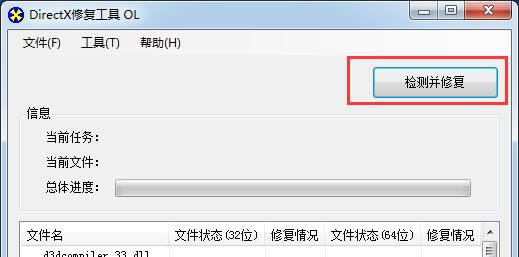
3、軟件自動檢測修復完成后,單擊“退出”,就完成了檢測修復問題的主要流程。
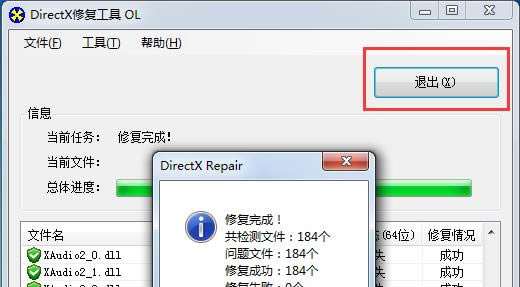
4、在文件菜單還可查看它的日志文件,因此如果你想看修復的日志文件話,可以翻開查看,方便你分析和記錄問題。

1.小編將以DirectX修復工具的通用版進行演示:雙擊通用版程序后,將直接出現第二張截圖。那我們接下來就可以直接單擊【檢測并修復】按鈕開始檢查電腦的當前狀態及是否有異常問題存在。
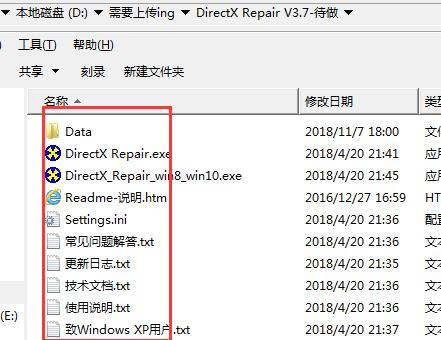
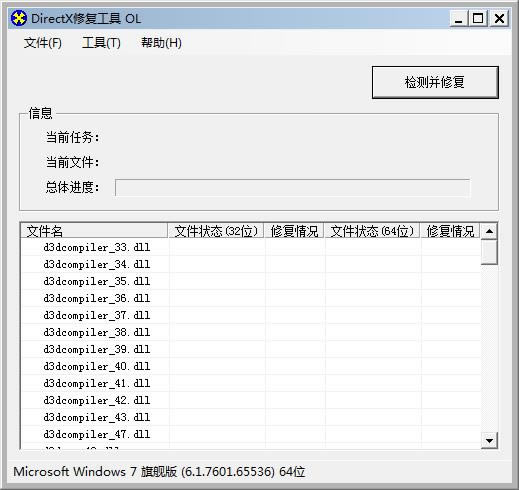
2.以下截圖是小編實際檢查后的截圖界面:檢測顯示小編電腦并無異常文件,直接單擊【確定】關閉該界面即可。
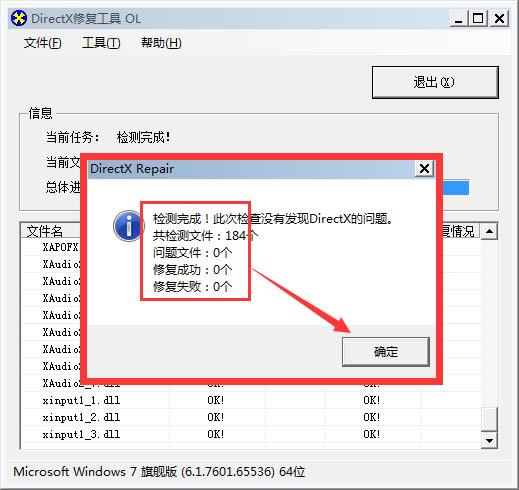
3.如你在檢查完畢后出現如下截圖提示:請根據圖中提示進行修復,如你不希望修復該問題(可能該組件是你自己設置,所以不需要修復)你直接單擊【取消】并關閉該界面即可。
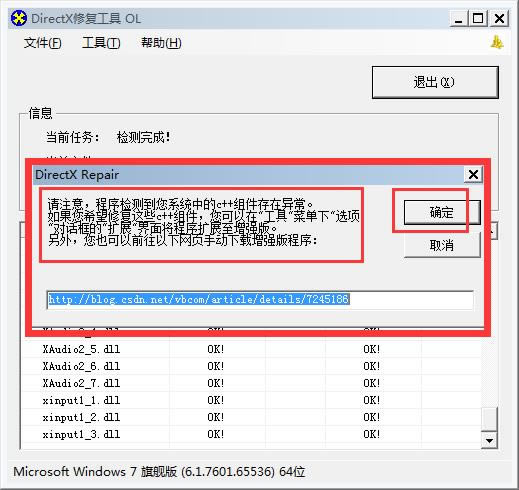
4、以上是小編電腦無異常情況,但是有一些小伙伴們在檢查時發現自己電腦其實異常文件挺多的,如下圖:丟失了很多的動態鏈(dll擴展名)該軟件也會幫你修復掉,請耐心等待。

5、稍等片刻程序修復成功我們可以單擊如下圖中的【退出】按鈕退出該界面。

6、如有異常問題我們也可以選擇【查看日志文件】選項,了解異常情況信息。
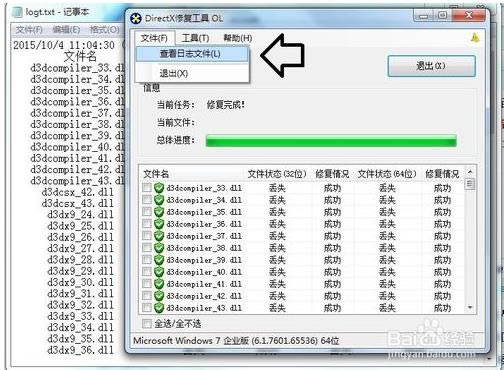
7、其實,在我們單擊【檢測并修復】按鈕時它有個下拉箭頭▼,在這個位置我們可以選擇單擊那個黑色小箭頭就可以看到還有個選項【同時更新c++】。
建議:小伙伴們根據提示成功修復動態鏈之后,請選擇重啟電腦查看我們修復后的效果。如果你的修復是有效的,則表明是原來的動態鏈出現的問題。如果修復是沒有效果的,我們就需要嘗試將c++更新。這樣可以有效的判斷你電腦出現的異常問題是因為什么原因。

8、最后我們需要根據圖中提示,更新成功后將電腦重啟讓其修復生效。

9、最后我們再看,這次的修復效果還是比較成功的,之前被檢查出來的問題已經成功修復了

10、注意:Windows XP SP3系統用戶需先安裝Microsoft .NET Framework 2.0或更高版本(可以到微軟官網下載和系統匹配的版本)才可運行DirectX修復工具。
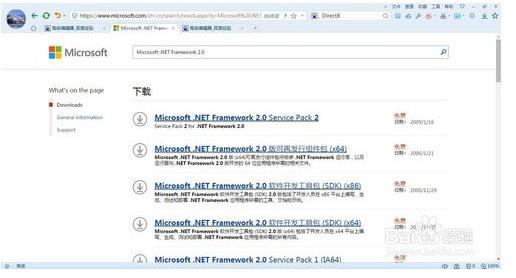
騰訊視頻官方版 | 45.34MB
愛奇藝視頻官方正式版 | 35.10MB
暴風影音最新版下載 | 50.3MB
酷狗音樂2022下載 | 37MB